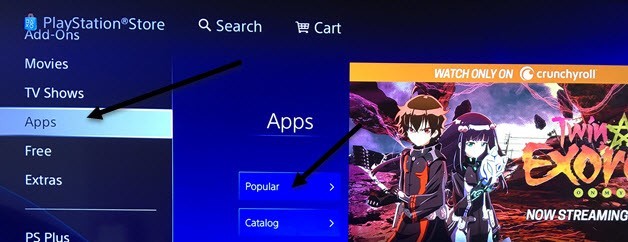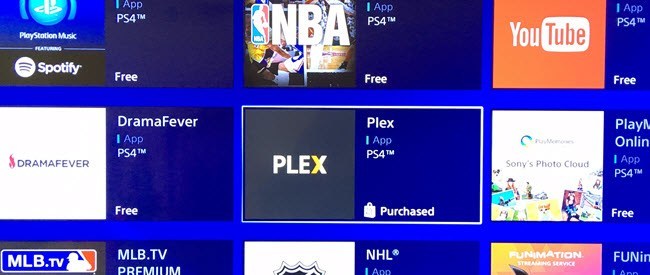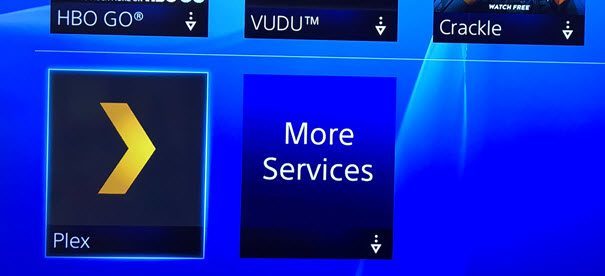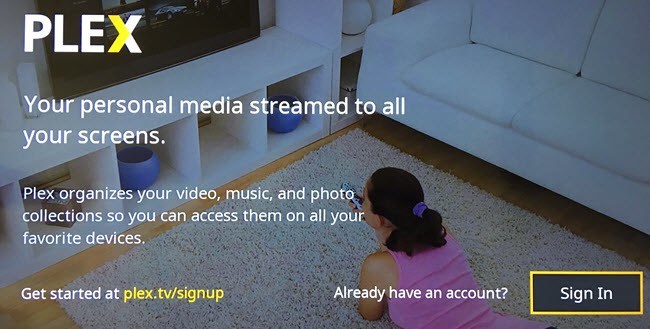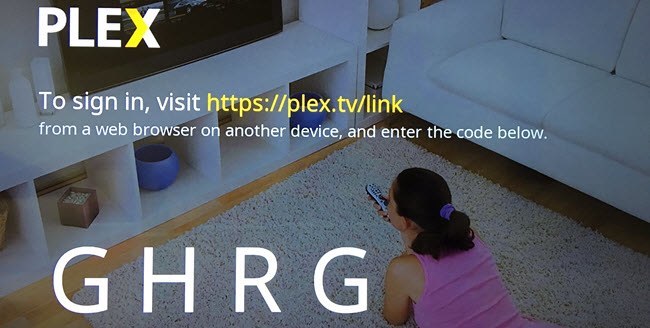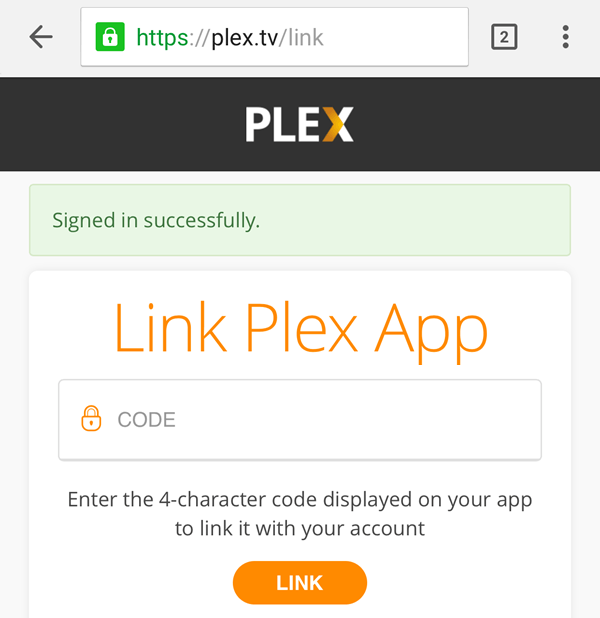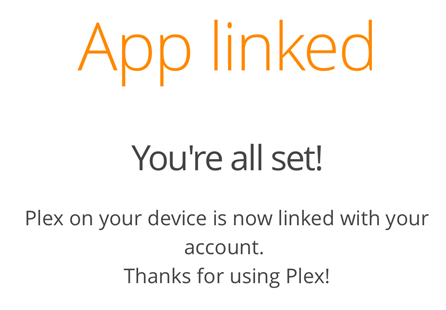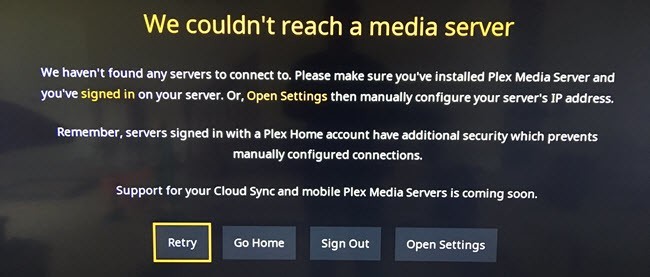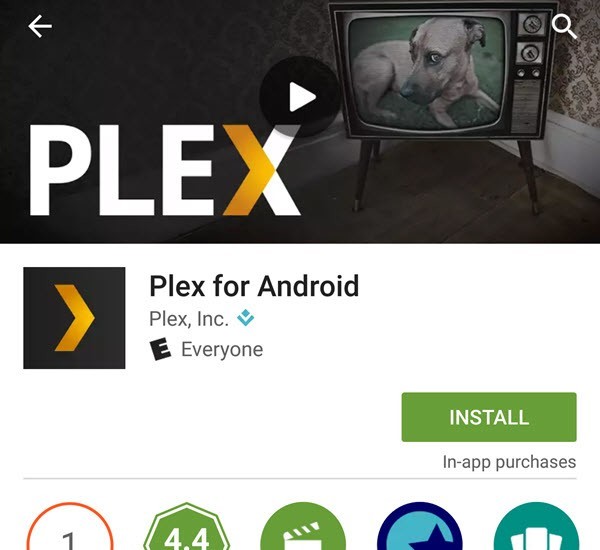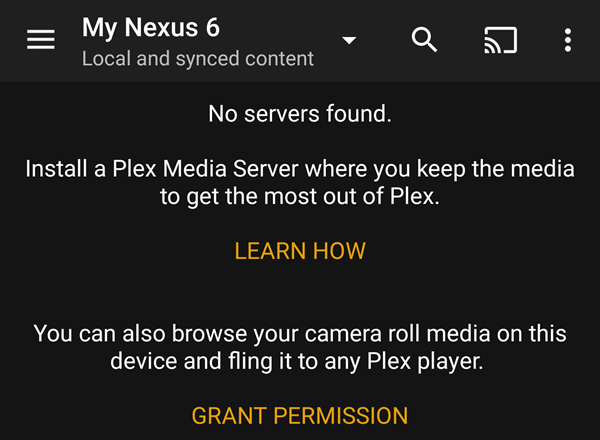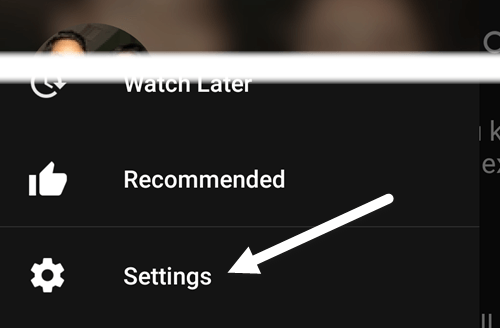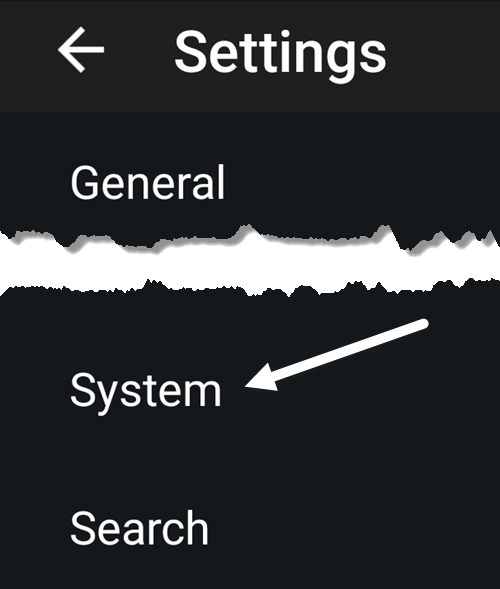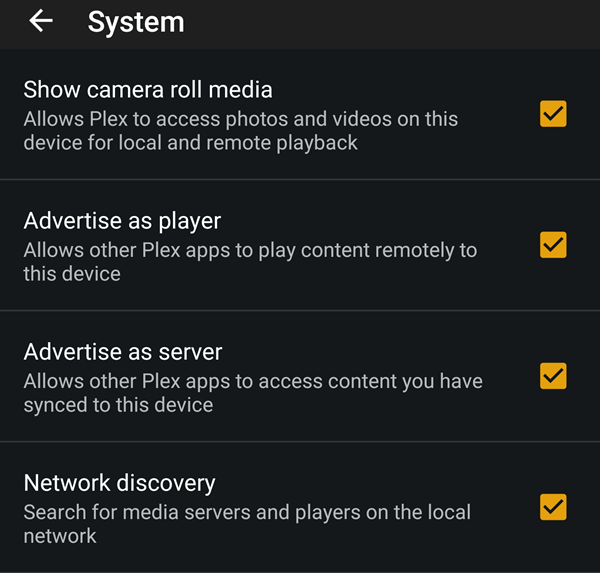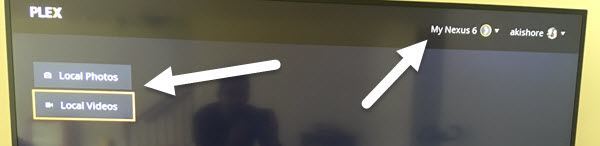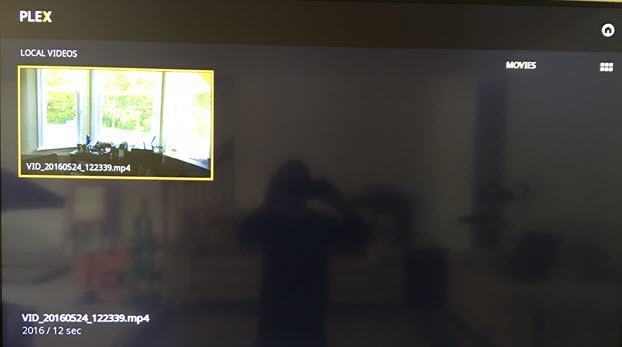Если у вас есть устройство Android и PlayStation 4, вам может быть интересно, как лучше всего передавать фотографии и видео с телефона или планшета на PS4? Если вы выполните поиск в Google, вы получите самые разные результаты с множеством различных возможных решений.
Я опробовал большинство из них и был удивлен, обнаружив, что ничего не работает! Основным решением было загрузить приложение, которое превратило бы Android-устройство в медиа-сервер, но одно приложение было уже недоступно (Skifta), а другое работало, но не позволяло воспроизводить ни одно из моих видео (iMediaShare)!
Вместо того, чтобы использовать приложения, о которых я никогда не слышал, я решил попробовать некоторые знакомые имена в бизнесе медиасерверов: Kodi, Plex, Tversity. Проводя исследование, я понял, что у Kodi нет приложения для PlayStation 4, а у Tversity нет приложения для Android. У меня остался только Plex, приложение которого есть в обоих магазинах.
В этой статье я покажу вам, как использовать Plex для бесплатной потоковой передачи локальных фотографий и видео с вашего устройства Android на PlayStation 4. У Plex есть планы подписки, а также небольшая единовременная плата за «активацию» вашего мобильного приложения, но вам ничего из этого не нужно, если вы просто хотите транслировать локальное видео со своего устройства на PS4.
Прежде чем мы начнем, вам необходимо создать бесплатную учетную запись Plex. Посетите сайт здесь и нажмите Зарегистрироваться . Получив имя пользователя и пароль, давайте установим Plex на PS4.
Установите приложение Plex на PlayStation 4
Чтобы установить приложение на PS4, вам нужно зайти в PlayStation Store, а затем прокрутить вниз, пока не увидите раздел Приложения . В правой части экрана выберите Популярные .
Прокрутите вниз, пока не увидите миниатюру Plex. Прежде чем вы его увидите, он будет на несколько строк ниже.
Выберите Загрузить и дождитесь установки приложения. После завершения вы можете выбрать Пуск или вернуться на главный экран, выбрать ТВ и видео , а затем прокрутить вниз, пока не увидите значок Plex.
Когда вы откроете приложение на PS4, вам нужно будет нажать кнопку Войти в правом нижнем углу. Если вы еще не создали учетную запись в Plex, вам следует сделать это сейчас.
На следующем экране вам будет показан код и предложено посетить https://plex.tv/ссылка, чтобы добавить PlayStation в свою учетную запись Plex..
Посетите веб-сайт, и сначала вам нужно будет войти в свою учетную запись Plex. Затем вам нужно будет ввести код, который отображается на вашем телевизоре, в текстовое поле.
Наконец, нажмите Ссылка , и если все прошло хорошо, вы должны увидеть сообщение Приложение связано .
На телевизоре вы увидите, что Plex подключен и он немедленно начнет поиск сервера Plex. После этого вы увидите экран с большим сообщением об ошибке.
Не беспокойтесь об этом прямо сейчас! Нам нужно установить приложение на наше устройство Android, настроить его и затем вернуться к этому экрану. К вашему сведению: после установки приложения на телефоне или планшете мы выберем Вернуться домой , а не Повторить .
Установить приложение Plex на устройстве Android
На устройстве Android откройте Google Play Store и найдите Plex. Установите приложение.
Откройте приложение, и вам будет предложено войти в систему или зарегистрироваться. Войдите в приложение, используя учетные данные своей учетной записи Plex. На следующем экране вам предложат приобрести подписку или активировать устройство, чего вам делать не нужно. Просто нажмите Остаться в пробном режиме в самом низу.
Вы попадете на главный экран Plex, где увидите сообщение о том, что серверы не найдены. Опять же, это нормально, потому что нам не нужно настраивать полноценный сервер Plex. Все, что мы собираемся сделать, это заставить наше приложение действовать как сервер, а контентом будут фотографии и видео, хранящиеся на телефоне или планшете.
Чтобы правильно настроить приложение, вам необходимо сначала нажать Предоставить разрешение , чтобы другие приложения Plex могли получить доступ к медиафайлам с фотопленкой. После этого вам нужно нажать на три горизонтальные линии в левом верхнем углу, а затем нажать Настройки .
Вы увидите другое меню с дополнительными опциями. Здесь вам нужно нажать на Система .
Наконец, на экране настроек системы мы должны убедиться, что все элементы отмечены флажками. Самое главное, нам нужно установить флажки Рекламировать как сервер , Показывать медиафайлы с камеры и Сетевое обнаружение .
Доступ к мультимедиа на PS4
Теперь мы можем вернуться на PS4 и выбрать «Go Home». Если все настроено правильно и оба устройства подключены к одной сети, в правом верхнем углу должно появиться ваше устройство Android вместе с Локальными фотографиями и Локальными видео . ..
Например, если вы выберете «Локальные видео», вы получите список всех видео, которые в данный момент сохранены на вашем устройстве Android.
В моих тестах видео на моем Nexus 6 воспроизводилось сразу, и видеопоток был плавным. Очевидно, это работает только для видео, которые хранятся непосредственно на вашем Android-устройстве. Как уже упоминалось, это был лучший и самый надежный способ бесплатно загрузить мои фотографии и видео на PS4. Если вы знаете лучший способ, сообщите нам об этом в комментариях. Наслаждайтесь!.